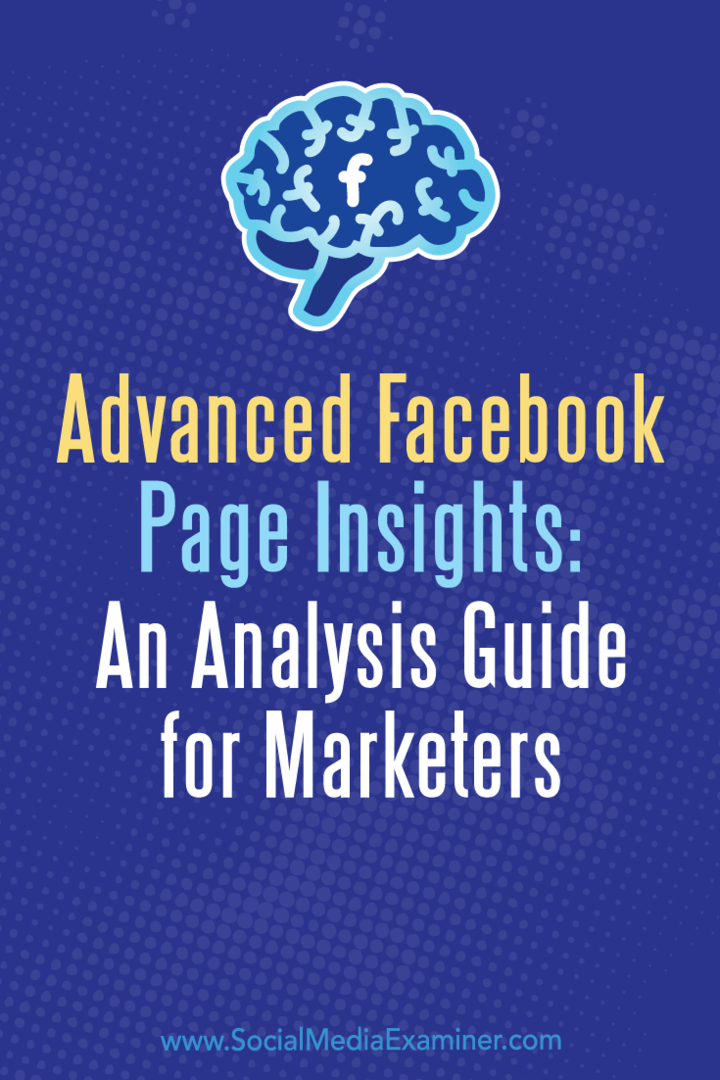Informations avancées sur les pages Facebook: un guide d'analyse pour les spécialistes du marketing: examinateur des médias sociaux
Perspectives Facebook Facebook / / September 26, 2020
 Vous voulez plus d'informations sur la façon dont votre public Facebook réagit à votre marketing?
Vous voulez plus d'informations sur la façon dont votre public Facebook réagit à votre marketing?
Vous recherchez un guide pour vous aider à explorer les statistiques de votre page Facebook?
Les données de Facebook Insights peuvent vous aider à savoir ce qui fonctionne et ce qui ne se trouve pas sur votre page.
Dans cet article, vous allez découvrez comment télécharger et analyser vos données Facebook Page Insights.
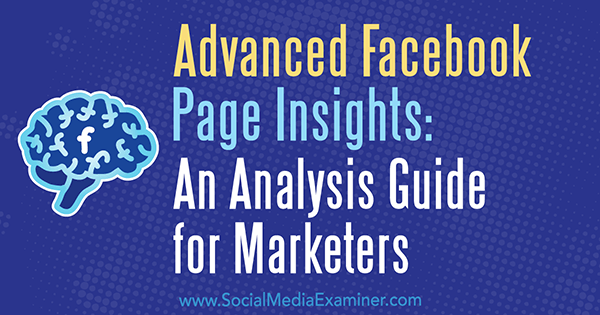
Téléchargez les fichiers Insights de votre page Facebook
Facebook fournit une mine de données et d'analyses pour votre page entreprise. En approfondissant vos connaissances, vous pouvez affiner votre stratégie de contenu de page Facebook et améliorer l'engagement. Il vaut donc la peine de prendre le temps de vous familiariser avec les données disponibles et les statistiques clés à consulter.
Pour télécharger Facebook Insights pour votre page, allez dans votre gestionnaire de page Facebook

Vous verrez alors une boîte de dialogue avec trois types de données au choix: données de page, données de publication et données vidéo. Commencer, sélectionnez Données de la page pour télécharger des métriques d'engagement clés pour votre page.
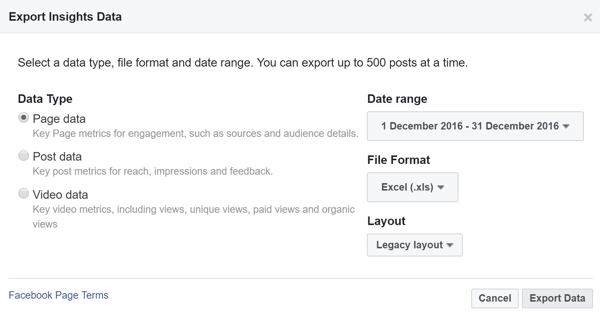
La période par défaut est les 28 derniers jours, mais vous pouvez modifier la plage de dates en cliquant sur le menu déroulant Plage de dates. Vous pouvez également sélectionner différentes mises en page pour le fichier, ce qui affectera les versions des données et des analyses téléchargées. Vos options de mise en page diffèrent selon le type de données que vous choisissez.
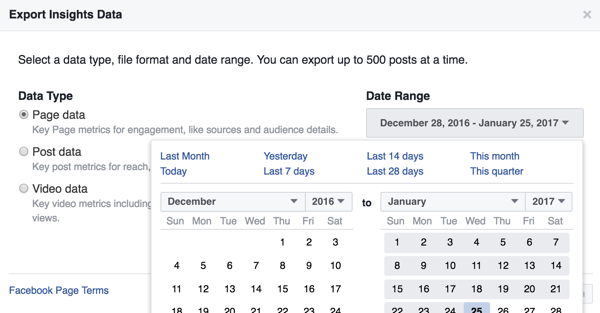
Une fois que vous avez choisi votre type de données, votre plage de dates et votre mise en page, cliquez sur Exporter les données pour démarrer le téléchargement. Vous verrez le message "Votre téléchargement a commencé". Le processus d'exportation peut prendre un peu de temps en fonction de la plage de dates que vous avez choisie.
Par défaut, les données seront enregistrées au format de fichier Excel. Selon la version d'Excel que vous utilisez, vous pouvez également recevoir un message indiquant que le format de fichier et l'extension de votre nom de fichier ne correspondent pas. Si vous voyez cette fenêtre contextuelle, cliquez sur Oui pour ouvrir votre fichier téléchargé dans Excel.

Voilà comment accéder et télécharger vos fichiers de données Facebook Insights. Tu pourrais vouloir faites un téléchargement mensuel de vos données pour enregistrer une copie hors ligne. Après tout, vous n’êtes pas propriétaire des analyses de données de Facebook et vous ne savez jamais s’ils désactiveront l’accès gratuit.
Examinons maintenant les données que vous avez téléchargées et les statistiques que vous y trouverez.
# 1: analyser le fichier de données de page
Quand tu pour la première fois ouvrez votre fichier de données de page, vous vous demandez peut-être par où commencer. Chaque fichier que vous téléchargez depuis Facebook a un onglet Indicateurs clés. Commencez par l'onglet Indicateurs clés car il résume les principales statistiques de votre page. Si vous souhaitez plus de détails sur une métrique particulière, cliquez sur l'un des autres ongletsàaccéder à des feuilles supplémentaires.

Voici quelques conseils pour faciliter la visualisation des données de votre fichier:
- Figer la rangée du haut afin que vous puissiez voir l'en-tête et savoir ce que vous regardez lorsque vous faites défiler.
- Ajoutez un total à toutes vos colonnes en utilisant la formule = sum (). Ensuite, copiez-le le long de votre ligne afin d'avoir les totaux pour la période.
Pour commencer, il existe trois groupes clés de statistiques de page à consulter. Ce que vous approfondissez au-delà de ceux-ci dépend des paramètres qui comptent pour votre entreprise. Si vous utilisez Facebook pour générer du trafic vers votre site Web, par exemple, vous devriez examiner les statistiques de clics sur les liens. Si vous vous concentrez sur bâtir une communauté, l'engagement peut être une mesure clé à examiner.
Aime et aime les sources
La colonne "J'aime" à vie affiche les "J'aime" de votre page pour la période que vous avez choisie pour le téléchargement. Il est intéressant de voir s'il y avait des pics de likes certains jours.
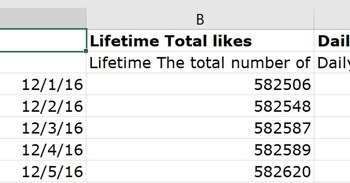
Si des jours particuliers se démarquent, regardez les articles que vous avez publiés ces jours-là (vous consulterez plus tard les statistiques relatives aux données de publication) pour voir si des messages ont reçu une réponse particulièrement bonne. Ces messages vous ont peut-être gagné de nouveaux fans.
Ou peut-être qu'une certaine chaîne vous apporte des likes supplémentaires. Pour voir ces informations, cliquez sur l'onglet Daily Like Sources. Sur cet onglet, vous pouvez voir combien de nouveaux j'aime proviennent des suggestions de page (lorsque Facebook montre aux utilisateurs des pages liées ou des pages qui pourraient les intéresser). Vous pouvez également découvrez combien de pages J'aime vous avez obtenues grâce à votre Annonces Facebook.
L'analyse de la croissance du nombre de likes et des sources de fans pour votre page peut vous aider à déterminer le contenu et les canaux sur lesquels vous devriez investir plus de temps pour attirer de nouveaux fans.
Nouveaux goûts vs. N'aime pas
Suivant, regardez les colonnes Daily New Likes et Daily Unlikes dans l'onglet Key Metrics. Ces données vous indiqueront le nombre de fans que vous gagnez ou perdez.
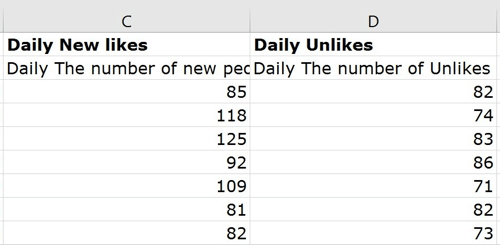
Additionner ces deux colonnes et alors soustrayez le total des points négatifs à voir le gain ou la perte net sur la période. Vous pouvez également regarder les jours individuels à voir s'il y avait des pointes ou des baisses. Peut-être qu'il y a eu un pic de points négatifs un jour et que vous voulez comprendre ce qui a rendu les gens différents de votre page. Si vous voyez un pic, recherchez les publications de ce jour et voyez si vous pouvez déterminer ce qui a découragé les gens.
Bien que vous ne puissiez pas empêcher les gens de ne pas aimer votre page, la compréhension d'un comportement différent informe votre stratégie de contenu de page, vous aidant à minimiser la perte de fans.
Statistiques vidéo
Chaque fichier de données de page contient une tonne de statistiques sur le contenu vidéo et la façon dont les utilisateurs interagissent avec lui. Plonger dans vos statistiques vidéo peut vous aider à peaufiner votre stratégie vidéo pour votre page.
La colonne BU (Daily Total Video Views) est le début des statistiques vidéo de votre page.

Vous pouvez accéder à toutes sortes d'informations sur les vues de vidéos organiques et payantes, ainsi que des vues sur 3 secondes. Dans la colonne CJ, vous trouverez une statistique intéressante intitulée Nombre total quotidien de fois qu'une vidéo a été vue à nouveau. Vous pouvez voir un total quotidien du nombre de fois qu'une vidéo a été vuequand ce n’est pas la première pièce; en d'autres termes, les gens sont revenus pour voir la vidéo une autre fois.
Pourquoi est-ce intéressant? Il montre la viscosité de votre contenu vidéo. Les gens étaient prêts à le visionner après la lecture vidéo initiale.
Si vous accédez à la colonne CP (Total des vues quotidiennes sur 30 secondes), vous en savoir plus sur les personnes qui ont visionné au moins 30 secondes ou jusqu'à la fin de votre vidéo. Ces données vous indiquent le nombre de personnes vues au-delà de la période initiale de 3 secondes lorsqu'elles décident si le contenu a de la valeur.
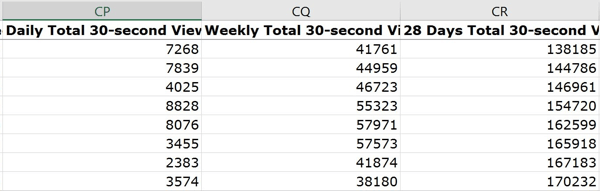
En analysant ces statistiques pour votre page, vous commencerez à voir comment les statistiques sur les données de page peuvent vous aider à affiner votre stratégie de contenu de page. Savoir ce qui motive les gens à activer et désactiver votre page est essentiel pour soutenir votre communauté Facebook.
# 2: Plongez dans le fichier de données post
Maintenant, vous voudrez téléchargez votre fichier Post Data en utilisant le même processus décrit plus tôt. Cette fois, vous devez choisir une mise en page à télécharger. Vous pouvez choisissez parmi quatre mises en page:
- Publier l'audience vous donne des statistiques de base sur l'audience des publications, telles que les impressions, les utilisateurs engagés, les consommations et les vues de vidéos.
- Post Engagement fournit des statistiques d'engagement de base telles que les utilisateurs engagés, les consommations et les commentaires négatifs.
- Disposition héritée combine la portée et l'engagement avec les statistiques vidéo.
- Disposition héritée avec viral et PTAT offre des statistiques virales et PTAT supplémentaires (les gens en parlent), mais n'inclut pas les statistiques vidéo.
L'analyse des statistiques des publications individuelles vous aidera à affiner votre plan de contenu de publication. Vous allez découvrez quel contenu résonne et pourquoi afin que vous puissiez développer une stratégie de contenu réussie pour engager votre communauté.
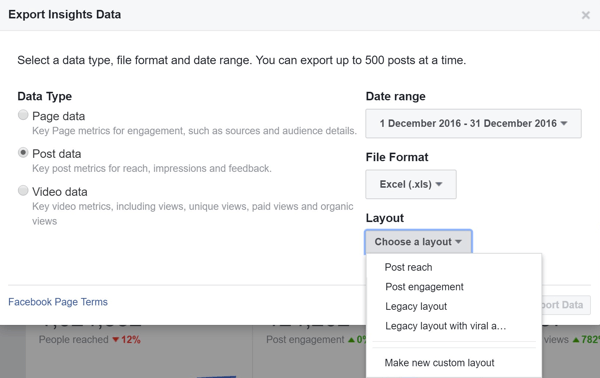
Comme auparavant, il est utile de geler la rangée du haut et ajoutez des totaux à la fin de vos colonnes de données. Aussi minimiser les colonnes E (Pays) et F (Langues), car ceux-ci sont généralement vides.
Examinons à présent trois groupes de statistiques clés sur la version ancienne mise en page du fichier de données de publication. Les mesures détaillées que vous examinez dépendront de vos objectifs commerciaux, mais ce sont de bonnes mesures pour commencer.
Audience et impressions du message
Lorsque vous regardez l'onglet Indicateurs clés, vous pouvez voir quels messages ont eu la meilleure audience et les meilleures impressions. "Audience" est défini comme les utilisateurs uniques qui ont vu votre message, tandis que "impressions" correspond au nombre total de vues du message.
Suivez une formation sur le marketing YouTube - en ligne!

Vous souhaitez améliorer votre engagement et vos ventes avec YouTube? Rejoignez ensuite le plus grand et le meilleur rassemblement d'experts en marketing YouTube pour partager leurs stratégies éprouvées. Vous recevrez des instructions en direct étape par étape axées sur Stratégie YouTube, création de vidéos et publicités YouTube. Devenez le héros du marketing YouTube pour votre entreprise et vos clients en mettant en œuvre des stratégies qui obtiennent des résultats éprouvés. Il s'agit d'un événement de formation en ligne en direct organisé par vos amis de Social Media Examiner.
CLIQUEZ ICI POUR PLUS DE DÉTAILS - LA VENTE PREND FIN LE 22 SEPTEMBRE!Regardez votre liste de messages et identifier les picsdans la colonne Audience. Regardez ensuite la colonne Type pour voir quels types de publications obtiennent ces vues de pointe.
Dans l'exemple ci-dessous, vous pouvez voir qu'une publication photo populaire a été vue par plus de 1,6 million d'utilisateurs uniques. Il a également enregistré 2,7 millions de vues organiques totales.
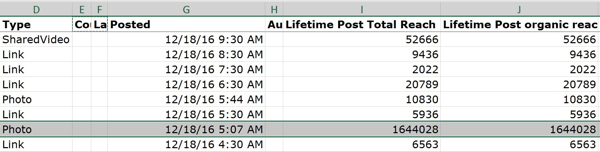
Si tu veux voir le post réel, cliquez sur l'URL du permalien. Ceci est pratique si vous avez oublié de quoi il s'agit.
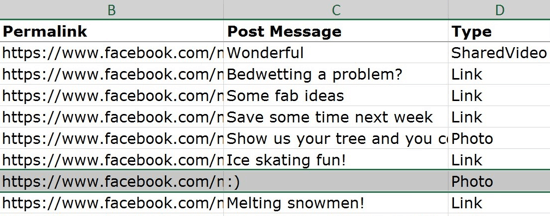
En examinant les pics de portée / d'impressions de vos publications, vous pouvez voir quel type de contenu est populaire, ce qui contribue à éclairer votre stratégie de contenu.
Commentaires, mentions J'aime et partages
Un changement récent de l'algorithme Facebook donne la priorité au contenu partagé afin que les utilisateurs voient davantage ce que leurs amis et leur famille partagent. Pour cette raison, le partage est une mesure importante pour déterminer les vues et la portée de votre contenu.
Cliquez sur l'onglet Lifetime Talking About This à voir le nombre de commentaires, de likes et de partages pour chaque publication pour la période que vous avez téléchargée. Le fait d'examiner les publications qui ont reçu les parts les plus élevées peut vous aider identifier le type de contenu que les gens partagent. Ensuite, vous pouvez essayer de créer / organiser davantage de ce type de contenu.
Par exemple, la publication en surbrillance ci-dessous a été appréciée par 475 utilisateurs et partagée par presque le même nombre de personnes (456). Il a donc une bonne proportion d'actions par rapport aux likes. Examiner vos publications les plus partagées et les reproduire peut vous aider à augmenter la portée de vos publications sur Facebook.
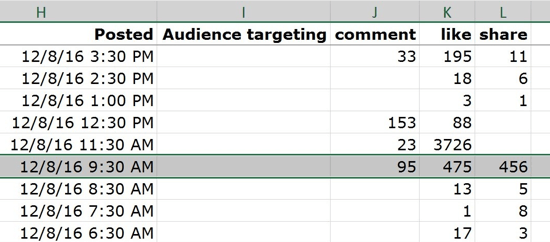
Clics sur les liens et les publications
Suivant jetez un œil aux actions que les gens entreprennent sur vos messages. Lorsque vous partagez du contenu (original ou organisé) qui comprend une URL cliquable, vous souhaitez savoir si les gens ont cliqué sur le lien. Vous pouvez voir ces informations sur l'onglet Consommateurs de postes à vie par type.
Cet onglet affiche ces statistiques pour chaque publication au cours de la période: clics pour lire, clics sur les liens, autres clics (j'aime, commentaires ou partages qui génèrent des histoires) et vues de photos. Ces statistiques composent Mesure de consommation de Facebook.
Avec ces données, vous pouvez voirsur quels messages les gens sont prêts à agir. Si vous utilisez Facebook pour attirer les internautes vers votre site Web, ces données peuvent être utiles pour votre stratégie de contenu.
Par exemple, supposons que les données suivantes concernent votre page Facebook. Le premier article mis en évidence est un élément de contenu organisé, qui a enregistré 7 273 clics sur les liens. Le deuxième point fort est un élément de contenu original, qui a généré 1 124 clics sur les liens.
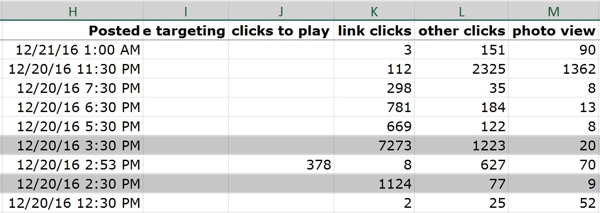
Pourquoi ces données sont-elles utiles? Parce que cela vous indique que le contenu organisé était plus populaire. Vous pourriez alors ajouter ce sujet à votre calendrier de contenu et faites-en votre propre version.
Vous pouvez également voir quels sujets de votre propre contenu ont été les plus populaires. Ces informations peuvent vous aider à décider si vous souhaitez produire plus de contenu sur ce thème (une bonne tactique de référencement, bien sûr).
Le fait de savoir qui a cliqué pour lire une vidéo informe également votre stratégie de contenu vidéo.
# 3: Examiner le fichier de données vidéo
Le fichier Facebook Insights final que vous pouvez télécharger est votre fichier de données vidéo. Similaire à Publier des données, vous devez choisissez une mise en page pour votre téléchargement.
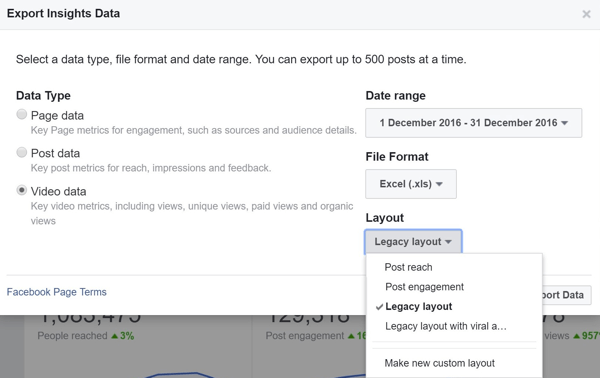
Comme mentionné précédemment, il est utile de geler la rangée du haut et ajoutez des totaux au bas de vos colonnes. Vous pourriez aussi minimiser les colonnes E (Pays) et F (Langues), car ils sont généralement vides.
Notez que les lignes des articles vidéo ne sont généralement pas triées par date. Vous devrez donc peut-être trier les vôtres en mettre vos messages en ordre par date de sortie.
Le premier onglet, Video Metrics Total vs. Unique, affiche des statistiques de base pour toutes les vidéos que vous avez partagées ou mises en ligne sur votre page, y compris les impressions, l'audience et les vues de la vidéo, ainsi que le nombre de personnes qui ont regardé 95% de votre vidéo.

Il existe trois groupes clés de statistiques à consulter dans la version Legacy Layout du fichier de données vidéo. Encore une fois, les mesures que vous affichez en détail dépendront de vos objectifs commerciaux.
Vues vidéo et montres
Prenez un regardez le total des métriques vidéo vs. Onglet unique et examinez quelles vidéos ont eu la plus grande portée et le plus de vues. La colonne Type vous indique s'il s'agit d'une vidéo que vous avez partagée ou de la vôtre. Vidéos en direct sur Facebook ne sont pas répertoriés séparément, mais ils figurent dans la liste, car Facebook inclut les vidéos enregistrées dans la liste des publications vidéo.
Vous vous attendez à ce que les vidéos partagées fonctionnent bien, car elles ont probablement déjà enregistré des tonnes de vues. Il est donc plus intéressant de regarder votre propre contenu vidéo pour voir ses performances.
Regardez les montres uniques à vie à 95% (colonne S) vs. Nombre total de vues vidéo sur la durée de vie (colonne N) à voir quel pourcentage de personnes ont regardé presque jusqu'à la fin. Pour calculer rapidement ce nombre, diviser les montres uniques à vie à 95% par le nombre total de vues vidéo à vie.
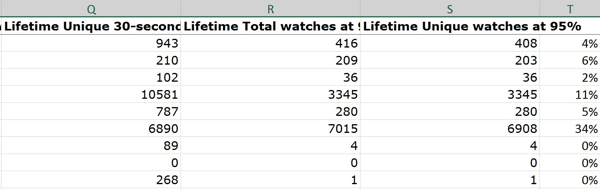
Vous devez vous attendre à une baisse des spectateurs dans les vidéos, ce pourcentage est donc un indicateur de la persistance de votre contenu vidéo. Combien de personnes ont voulu regarder jusqu'à la fin? Si 5% des téléspectateurs ont regardé jusqu'à 95%, c'est un très bon taux.
Examiner les vidéos qui obtiennent le plus de vues et celles qui enregistrent des performances élevées end aide à informer le contenu vidéo que vous partagez et produisez, et comment amener plus de personnes à regarder fin.
À vie en parler
Accédez à l'onglet Lifetime Talking About This pour voir quelles vidéos ont été les plus partagées, car Facebook accorde une grande importance à ces derniers.
Dans l'exemple ci-dessous, la plupart du contenu vidéo partagé obtient beaucoup de likes mais pas autant de partages, ce qui est intéressant et mérite probablement d'être approfondi.
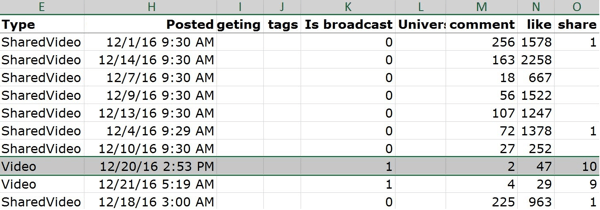
La vidéo mise en surbrillance ci-dessus est la propre vidéo de la page, et elle avait 47 mentions J'aime et 10 partages, ce qui n'est pas mal pour un point de départ. Vous pouvez utiliser ces informations pour essayer d'augmenter les likes et les partages pour le futur contenu vidéo vous produisez.
L'examen de la possibilité de partage de votre contenu vidéo vous indique quelles vidéos ont le mieux résonné avec votre communauté. Après tout, une part de quelque chose que vous avez produit est un signe de confiance dans votre marque.
Performance vidéo totale
L'onglet Total Video Performance affiche uniquement les vidéos que vous avez directement téléchargées sur votre page Facebook. Vous pouvez voir les statistiques sur les impressions, le nombre total de vues vidéo, les lectures automatiques, et plus.
Prenez un comparer le nombre total de vues vidéo à vie (colonne G) au nombre total d'impressions vidéo à vie (colonne F).
Dans l'exemple ci-dessous, la vidéo de Noël affichait un total de vues vidéo de 2 373 et le nombre total d'impressions vidéo de 26 412; le nombre de vues équivaut à 8,9% du total des impressions. La deuxième vidéo avait un pourcentage de vues plus élevé par rapport aux impressions: 10,3%. Cela vous indique que la vidéo des «idées» était un peu plus attrayante pour les fans.

Regardez également les colonnes AD et AE à voir les statistiques sur les vues vidéo à vie avec son activé et les vues à vie 10 secondes avec son activé. Utilisez ces données pour voir combien de personnes ont regardé et écouté votre vidéo. Assez chouette, hein?
L'examen des statistiques de performances de vos vidéos téléchargées vous donne des informations précieuses sur les vidéos que les internautes ont pris le temps de regarder dans leur fil d'actualité et sur celles qu'ils ont choisi de regarder avec le son. Si la proportion de téléspectateurs qui ont écouté est petite, gardez à l'esprit que 85% des vidéos Facebook sont regardées en silence.
Vous en voulez plus? Explorez Facebook pour les entreprises!
Dernières pensées
Lorsque vous téléchargez vos données Facebook Insights, vous avez accès à des centaines de statistiques pour votre page. Trier ces informations peut être accablant au début; cependant, si vous commencez par une petite partie et que vous la vérifiez régulièrement, vous trouverez les fichiers et leurs données plus faciles à digérer au fil du temps.
En fin de compte, l'analyse des données n'est utile que si les informations que vous glanez sont pertinentes par rapport à vos objectifs de médias sociaux. En vous concentrant sur quelques statistiques clés et en les utilisant pour informer votre stratégie de page Facebook, vous pourrez produire du contenu auquel votre communauté répondra et s'engagera.
Qu'est-ce que tu penses? Téléchargez-vous régulièrement vos données Facebook Insights? Sur quels indicateurs clés vous concentrez-vous? Quels conseils pouvez-vous offrir pour analyser ces données? Veuillez partager vos réflexions dans les commentaires ci-dessous.